هذه اللبنات تقوم بكل ما هو مظهر خارجي لمكونات المنصة كألوان الكائنات، وضوحها من عدمه، قياسها، صور الخلفية إلخ.
المظاهر و الخلفيات
كما رأينا سابقاً، يمكن أن يكون لكل كائن عدة مظاهر أي صورة معيينة تمثل ثوبه. لكل مظهر إسم و رقم يمييزانه.
قم بانشاء مشروع جديد، و أحذف الكائن القط.
أنقر على الزر «إختيار كائن جديد من ملف» الموجود أسفل المنصة.![]()
أنقر نقر مزدوج على المجلد «animals»، ثم تنقل أسفله ثم أنقر نقر مزدوج على الطائر «parrot1-a».
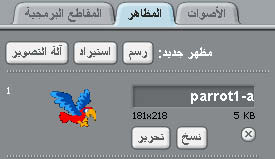
أنقر في إطار المظهر ثم على الزر إستيراد و حمّل المظهر الثاني للطائر «parrot1-b».
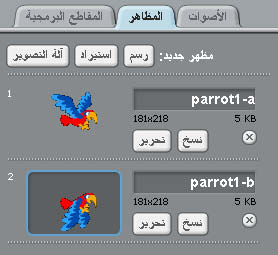
طائرنا الآن له مظهرين (رقم 1 : parrot1-a و رقم 2 : parrot1-b ).
تبديل المظهر
قم بسحب اللبنة «إنتقل إلى المظهر…» إلى منطقة المقاطع البرمجية. أنقر على المثلث الأسود على يمينه و اختر المظهر الأول، ثم إختر المظهر الثاني و لاحظ كيف يتغيير مظهر الكائن.
![]()
أحذف اللبنة الأولى و استبدلها باللبنة «المظهر التالي». لاحظ أنه كلما نقرت عليه فإن الطائر يغيير مظهره.
![]()
![]()
الفرق بين هاتين اللبنتين هو أن اللبنة الأولى تسمح بتعيين المظهر الأول للكائن إبتداءً.
لمعرفة رقم المظهر الحالي للكائن، قم بالنقر على مربع التحقق للبنة الثالثة، ما يجعل اللبنة تظهر في المنصة و عليها رقم المظهر الحالي.
![]()
مثال
في هذا المثال، نبين لك كيف بطريقة بسيطة يمكن إنشاء طائر يرفرف بجناحيه و هذا باستعمال مظهرين فقط.
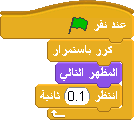
تمرين
بالإستعانة بالمثال السابق، أنشئ برنامج، يتحرك الطائر و هو يرفرف حركة عشوائية في المنصة (راجع المثال عن الأعداد العشوائية).
غيّر في برنامج التمرين الأول و اجعل الطائر يتحرك وفق خط مستقيم أفقياً و حركة عشوائية وفق المحور العمودي.
فقاعات الرسوم الهزلية
يمكنك عن طريق سكراتش إنشاء رسوم محادثة. هذه اللبنات يكون لها شكل في المنصة كالآتي.
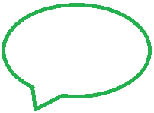
|

|
| فقاعة كلام | فقاعة تفكير |
عرض نص لمدة…
هذه اللبنة تقوم بعرض نص داخل فقاعة كلام (هنا: السلام عليكم !) لمدة زمنية محددة.
![]()
عرض نص
عرض نص في داخل فقاعة كلام أو إزالته إذا شغلناها فارغة من النص.
عرض فقاعة تفكير لمدة
تعرض هذه اللبنة نص داخل فقاعة تفكير لمدة محددة.
![]()

عرض فقاعة تفكير
تعرض هذه اللبنة نص داخل فقاعة تفكير.
![]()
إضافة بعض التأثيرات
يمكن إحداث بعض التأثيرات المرئية على الكائنات. تتراوح قيم هذه التأثيرات بين 100- و 100.
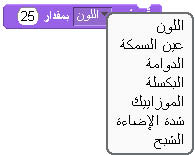
مثال
قم باختيار كائن معيّن ثم أنجز المقطع البرمجي التالي
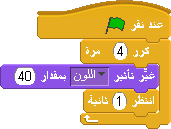
لاحظ تغيير لون الكائن كما هو موضح في الصورة

الصورة التالية توضح مختلف المؤثرات
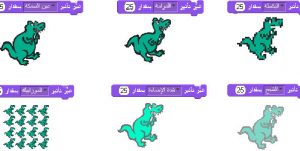
كل هذه المؤثرات يمكن إلغاءها بفعل اللبنة «أزل التأثيرات الرسومية»، كما هو موضح في المثال التالي:
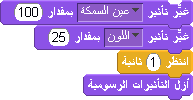
تغيير حجم الكائن
يمكن مضاعفة أو تقليص حجم الكائن عن طريق اللبنتين التاليتين:
![]()
![]()
اللبنة الأولى تغيير الحجم بعدد من البكسل (هي وحدة قياس نقطة من صورة على شاشة الحاسوب). لتصغير الحجم أدخل قيم سالبة. اللبنة الثانية تكبر أو تصغر بنسبة مئوية، مثلا:
- 50 % تجعل الكائن أصغر بالنصف.
- 200 % تضاعف حجم الكائن.
- 100 % تعود بالكائن إلى حجمه الأصلي.
![]()
طبعاً يوجد حدود لتكبير أو تصغيرحجم الكائن. المثال التالي يوضح ما نعنيه.
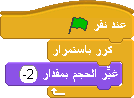
مثال
قم بإنشاء البرنامج التالي. أنقر عدة مرات على العلم الأخضر في أعلى المنصة و لاحظ زيادة حجم الكائن إلى غاية 200 ثم يعود لحجمه الأصلي.
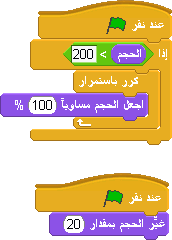
جعل الكائن يختفي
توجد لبنتين لهذا الغرض واحدة لإخفاء الكائن و الثانبة لجعله يظهر مجدداً.
![]()
![]()
يمكن لكائن أن يُخفي آخر
عندما نقوم باختيار كائن، فإن سكراتش يضعه في المنصة فوق الخلفية، و إذا اخترنا كائن ثاني فإن موقعه يكون في طبقة أعلى و هكذا. إذا كان لكائنين نفس الإحداثيات فإن الذي اخترناه آخراً قد يخفي بعض جوانب الكائن أسفل منه أو كله. كما هو موضح في الصورة.
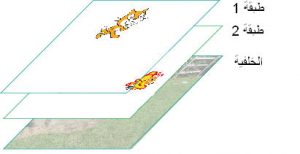
كي تنتقل من طبقة إلى أخرى، هناك لبنتين:
الإنتقال إلى المقدمة
هذه اللبنة تجعل الكائن المعيّن في المقدمة أي فوق كل الآخرين. من بين فوائد هذه اللبنة مثلا، جعل الفتاة على يمين الصورة التالية تظهر تمسك الكرة، عكس الصورة على اليسار.

التراجع للخلف
عمل هذه اللبنة هو التحكم في التنقل بين الطبقات
![]()